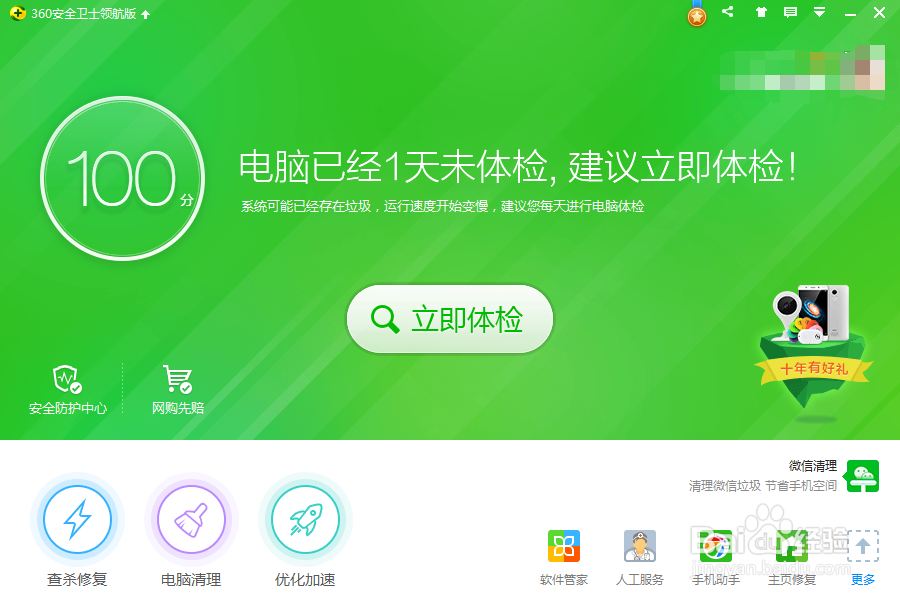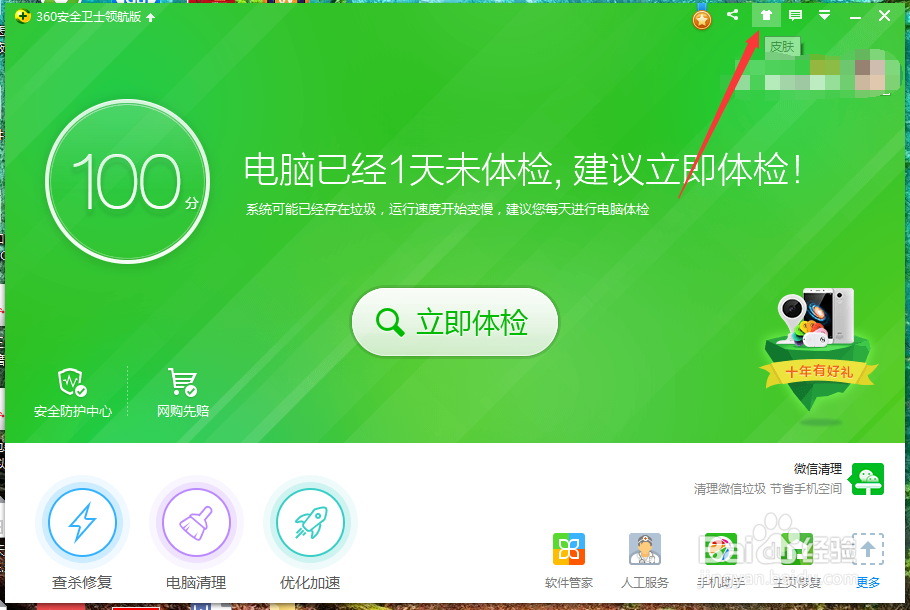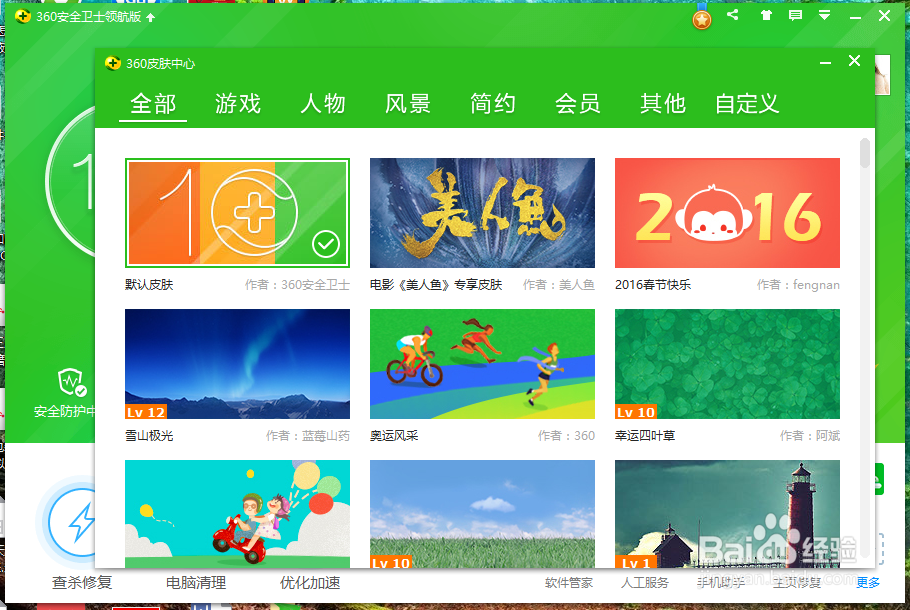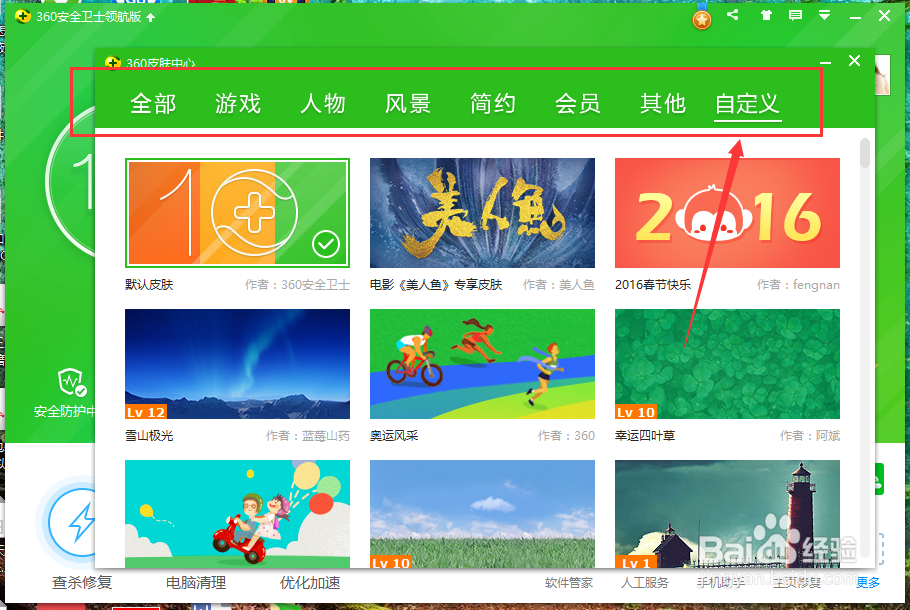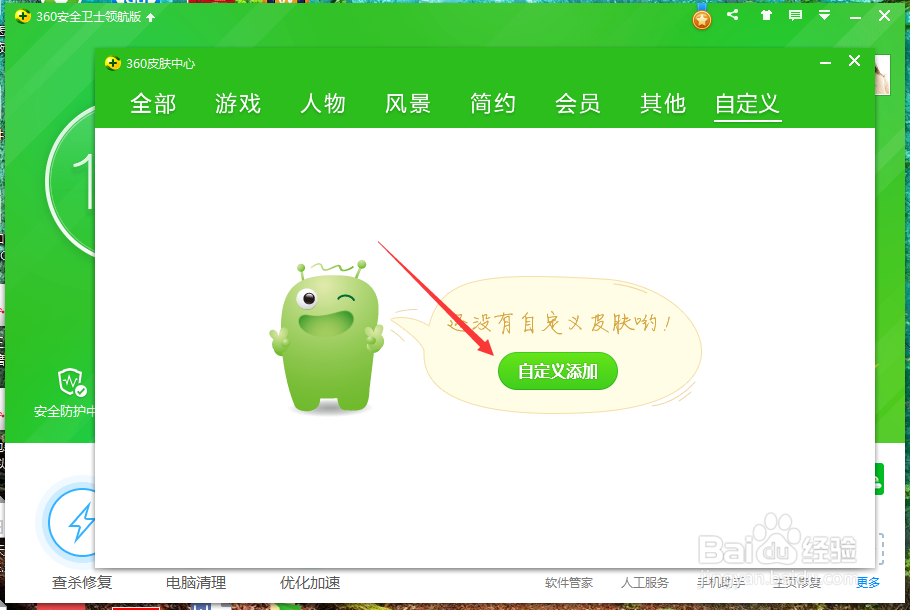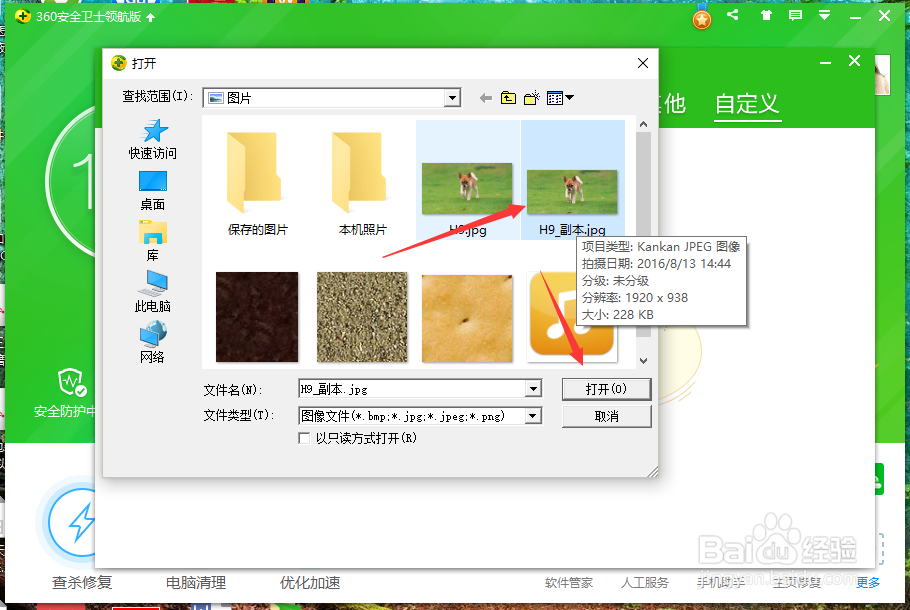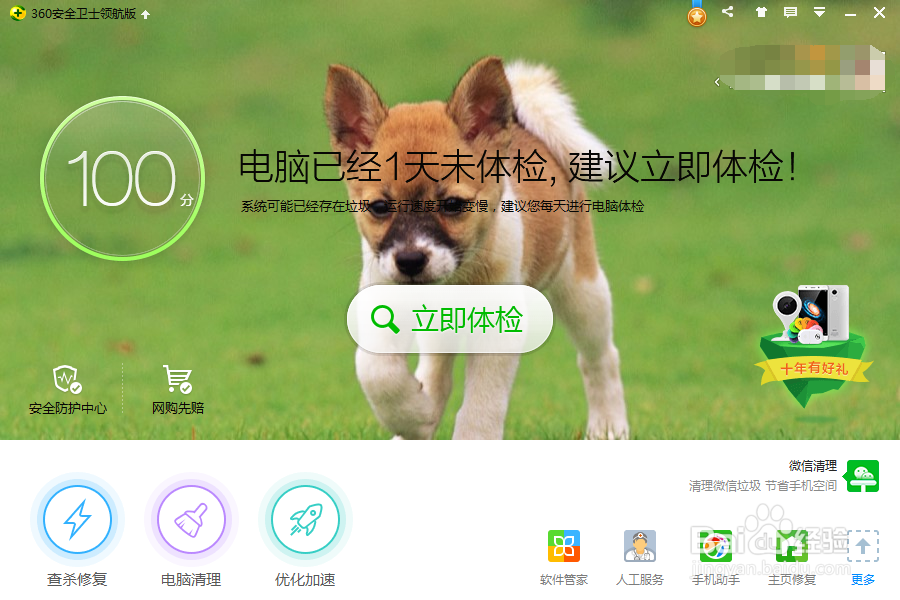360安全卫士怎么设置自定义皮肤图片
1、首先,打开计算机上的360安全卫士程序。如图所示;
2、在打开的程序界面,点击右上角的“皮肤”选项按钮。如图所示;
3、点击“皮肤”选项按钮后,这个时候会打开“360皮肤中心”对话窗口。如图所示;
4、在皮肤对话窗口,我们看到有很多分类,如;游戏、人物、风景、简约、会员、其他、自定义。这里我们点击“自定义”选项卡。如图所示;
5、自定义选项卡还没有皮肤,我们则点击“自定义添加”按钮。这里需要我们先准备图片为“900*440”的图片。如图所示;
6、在“打开”对话串口中,找到要设置自定义的图片,并点击“打开”按钮。如图所示;
7、设置好之后,可看到添加自定义皮肤图片后的效果。如图所示;
声明:本网站引用、摘录或转载内容仅供网站访问者交流或参考,不代表本站立场,如存在版权或非法内容,请联系站长删除,联系邮箱:site.kefu@qq.com。
阅读量:87
阅读量:40
阅读量:25
阅读量:76
阅读量:67